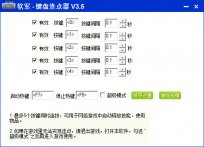[导读]:在Win10系统的使用过程中,遇到了win10usb键盘失灵的情况是很让人头疼的。那么小伙伴们知道这种问题怎么解决吗?现在小编就来告诉你遇到win10usb键盘失灵的情况要怎么解决。...
在Win10系统的使用过程中,遇到了win10usb键盘失灵的情况是很让人头疼的。那么小伙伴们知道这种问题怎么解决吗?现在小编就来告诉你遇到win10usb键盘失灵的情况要怎么解决。


win10usb键盘失灵
1.首先在桌面上找到【此电脑】,鼠标右键单击选择【属性】
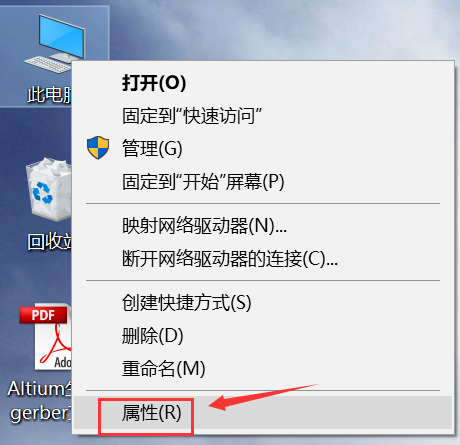
2.进入【属性】界面,点击【设备管理器】进入
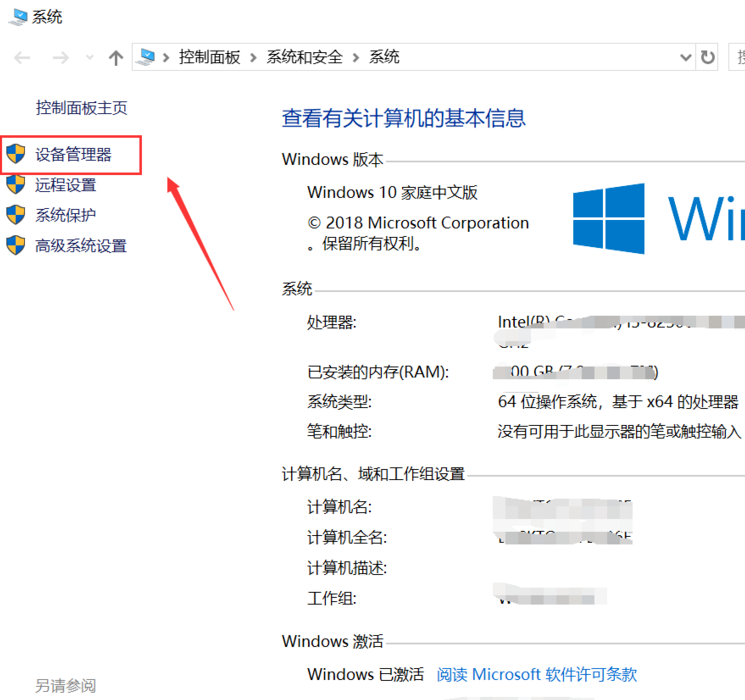
3.在【设备管理器】界面找到【键盘】
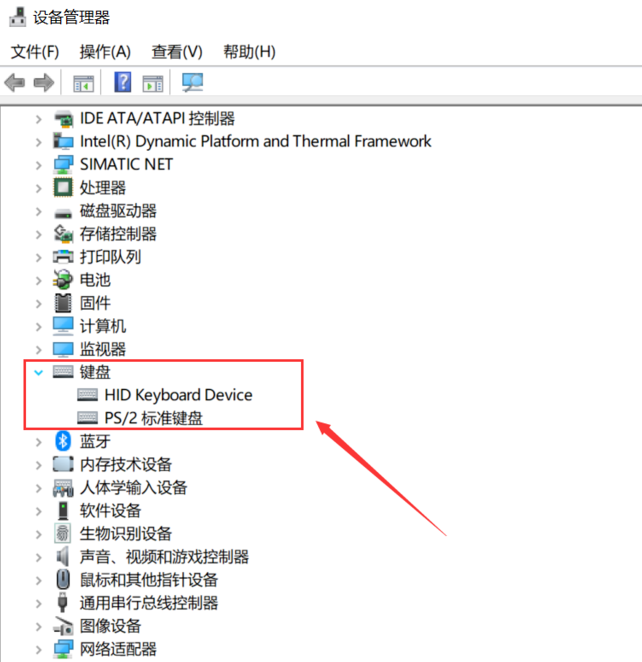
4.右键单击【键盘】选项,选择【属性】
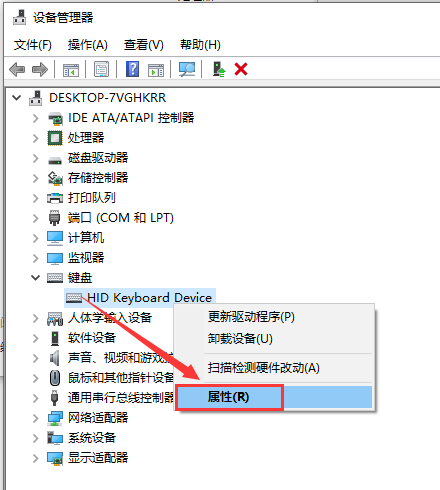
5.进入【键盘属性】界面,在【电源管理】选项卡中,将【允许计算机关闭此设备以节省电源】前面的勾取消掉,点击【确定】按钮即可
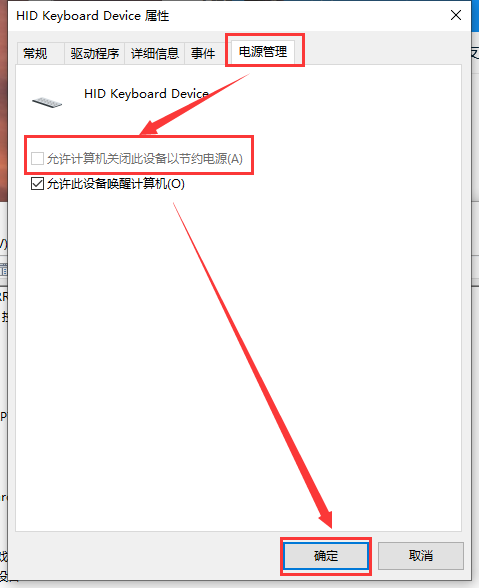
相关信息:
win10键盘变成快捷键怎么恢复详细教程>>>
win10键盘全部没反应怎么办>>>
win10鼠标没反应怎么办>>>

以上就是小编带来的win10usb键盘失灵所有内容,更多相关教程请关注系统家园~
本文来自投稿,不代表微盟圈立场,如若转载,请注明出处:https://www.vm7.com/a/jc/16082.html